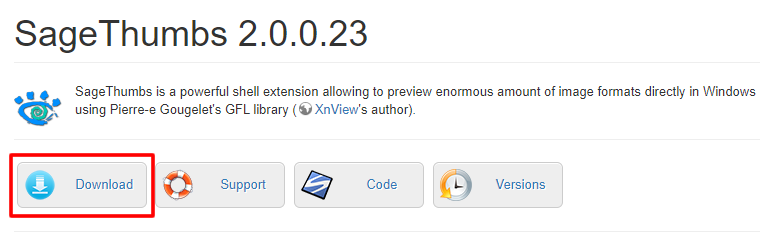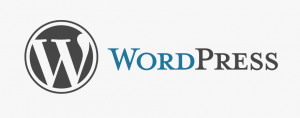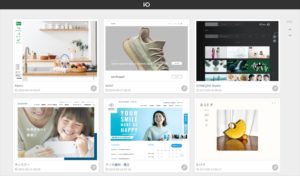デフォルトではPSD/AI/EPS ファイルはプレビューができない
PSD/AI/EPS など、Adobe イラストレーター、フォトショップのファイルは、デフォルトではエクスプローラー上(フォルダ上)では、プレビューができません。
PSD・・・主にフォトショップデータ
AI/EPS・・・主にイラストレーターで使用
通常は、中身を確認するためには、一度ファイルを対応のソフトで開けて確認する必要がありますが、ファイルをソフトで開けずに確認できるいくつか方法があります。
PSD/AI/EPSをフォルダ上で閲覧できる3つの方法
Googleドライブを使用して、PSD/AI/EPSファイルをプレビューする
Googleドライブなら、ブラウザ上で、ESPやAI、PSDといったファイルも開けることなくプレビューすることができます。
Googleドライブはクラウドサービスですが、ブラウザ上でもサクサク動作します。
デメリット:
- ファイルを開くためには、ローカルのファイルを使用する必要がある。
(当然ですが、Googleドライブ上では、ファイルを開くことはできません) - ファイルによっては正常にプレビューできない。
作成したバージョンにより、ファイルのプレビューが表示されない場合もあります。
Adobe Bridgeを使用してPSD/AI/EPSファイルをプレビューする
Adobe製のファイル閲覧ソフトです。
Adobe開発のソフトですから相性は抜群です。
デメリット:
特に大きなデメリットは見当たりません。イラストレーターやフォトショップをしようしているなら、Adobe Bridgeも導入している場合も多いでしょうから、費用面でも問題ないように思います。
また、Adobe Bridge はローカルのファイルを閲覧しているので、Adobe Bridge でも直接ファイルも開けます。
Googleドライブ・Adobe Bridgeで閲覧にするにはひと手間掛かる
Googleドライブ・Adobe Bridgeどちらもですが、アプリを介してプレビューをする必要があるため、ワンクッション手間がかかります。
SageThumbs を使用してPSD/AI/EPSファイルをプレビューする方法
最後の3つ目の方法ですが、 SageThumbsというソフトをインストールする方法です。
SageThumbs を導入すれば、フォルダ(エクスプローラー)上てPSD/AI/EPSファイルをプレビューできるようになります。
フォルダ上で他の画像ファイルなどと同様にプレビューができるので、とにかく確認作業が手軽になります。
SageThumbsは、フリーソフトですので、無料でSageThumbs ダウンロード・インストールすることが可能です。
インストール後もPCへの負荷も感じられません。
また余談ですが、付加機能として、インストール後、ファイル選択 > 右クリックで表示されるコンテキストメニューに「SageThumbs」が追加される「JPEG・GIF・BMP・PNGに変換」で、1クリックでJPEGなどの画像の書き出しも可能です。
デメリット
※作成のバージョンによって、閲覧できないファイルもあるようです。
SageThumbs ダウンロードする
SageThumbs ダウンロードは、下記のリンク先よりダウンロードができます。
https://www.cherubicsoft.com/en/projects/sagethumbs
リンク先の下記のボタンよりダウンロードを進めてください。